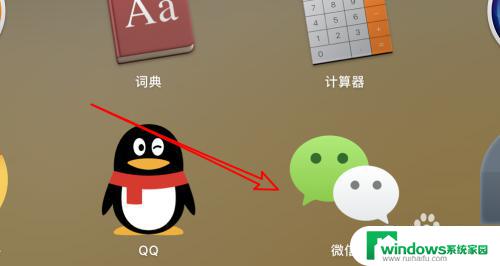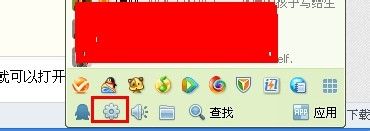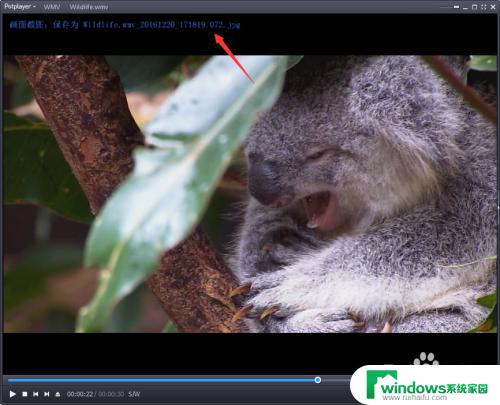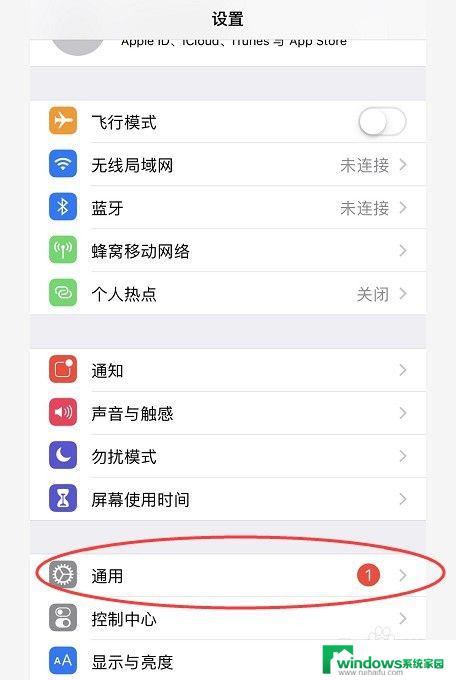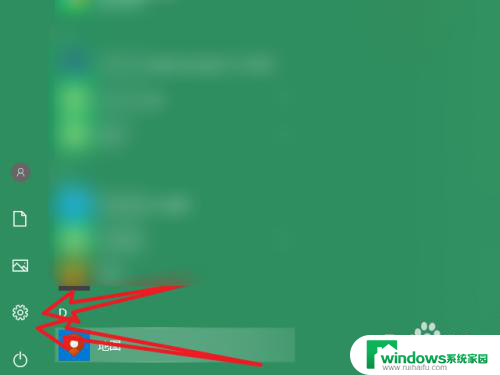微信快捷截图键 如何在微信中设置截图快捷键
更新时间:2023-06-14 16:35:25作者:xiaoliu
在我们日常的微信聊天中,经常需要用到截图功能,而如果每次都要通过系统自带的截图工具来截图,无疑会增加不必要的麻烦。所以微信设置了快捷截图键,方便我们在聊天窗口中快速进行截图。接下来就让我们来看一下如何设置微信快捷截图键吧!
具体步骤:
1.在电脑版微信中的主界面中左下角处点击齿轮按钮。如下图所示:进入它的设置界面。
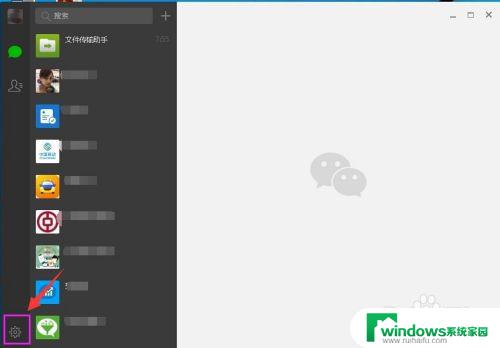
2.然后在这里就可以看到它的截图快捷键,如果要更改点击一下快捷键的那个框框内。
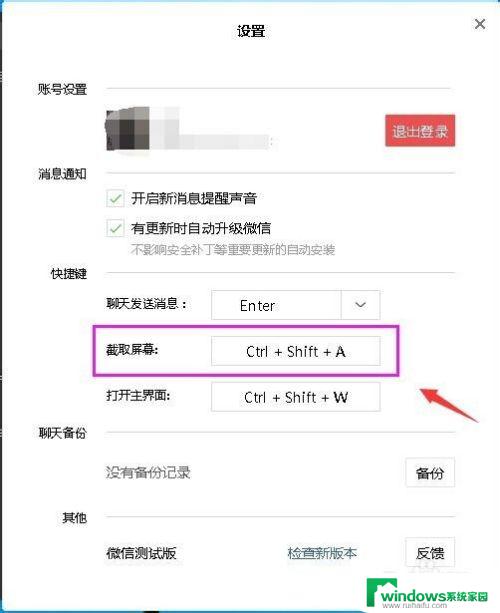
3.再然后出现如下图所示的界面后。就同时按你电脑键盘上的三个键就会提示出来。最后点击确定
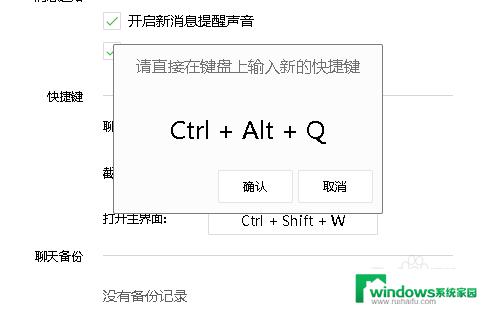
4.在上一步确定以后,再到设置这个框框内的的时候就不需要再确认。直接关闭窗口。
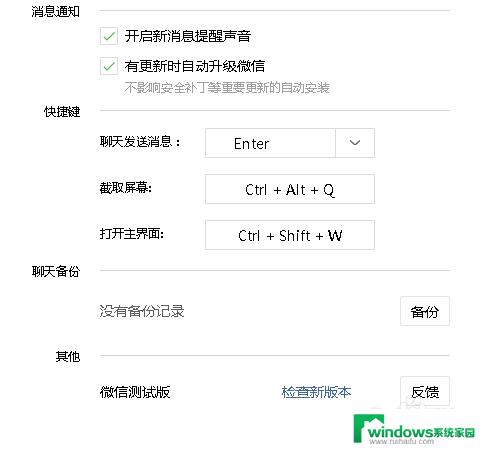
以上就是微信快捷截图键的全部内容,如果遇到这种情况,您可以按照本文的操作进行解决,非常简单快捷。